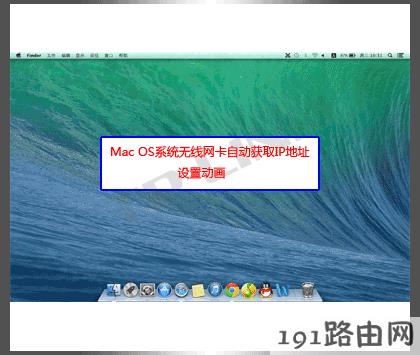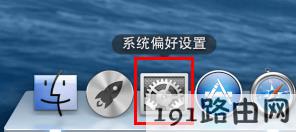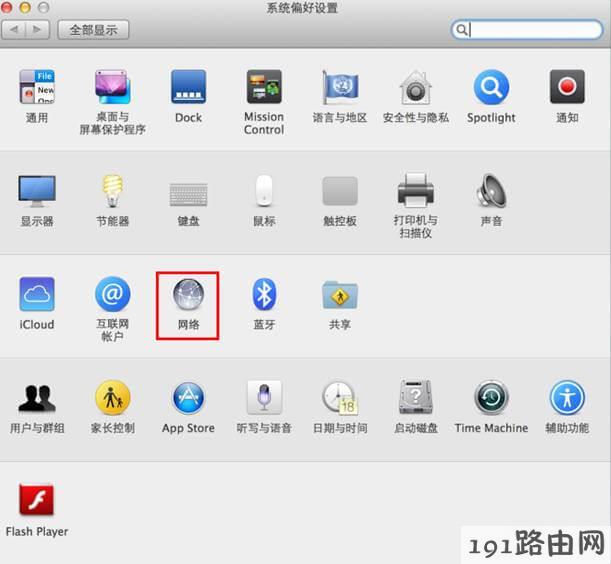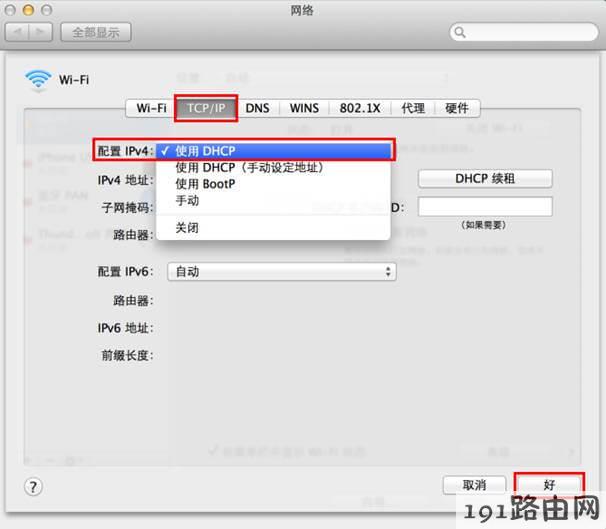亲,以下就是关于(Mac OS系统电脑无线网卡自动获取IP地址设置教程),由“WiFi之家网”整理!
【导读】Mac OS系统电脑无线网卡自动获取IP地址设置步骤路由器设置教程,下面WiFi之家网小编详细为大家介绍一下。
Mac OS系统电脑无线网卡自动获取IP地址设置步骤
设置动画
Mac OS系统电脑无线网卡自动获取IP地址配置动画
详细设置步骤
Mac OS系统无线网卡自动获取IP地址的设置步骤如下:
第一步:进入Mac OS系统桌面,在Dock工具栏找到并点击系统偏好设置。如下图所示:
第二步:在系统偏好设置界面中,找到并点击网络。如下图所示:
第三步:弹出网络的设置界面后,找到并点击Wi-Fi,再点击高级。如下图所示:
第四步:找到并点击TCP/IP,配置IPv4下拉框选择使用DHCP。点击好。如下图所示:
至此,无线网卡自动获取IP地址设置完成。
总结:以上就是WiFi之家网整理的Mac OS系统电脑无线网卡自动获取IP地址设置步骤图文教程内容,希望能帮助到大家。
以上就是关于-路由器设置-(Mac OS系统电脑无线网卡自动获取IP地址设置教程)的教程!
原创文章,作者:路由器设置,如若转载,请注明出处:https://www.224m.com/100858.html